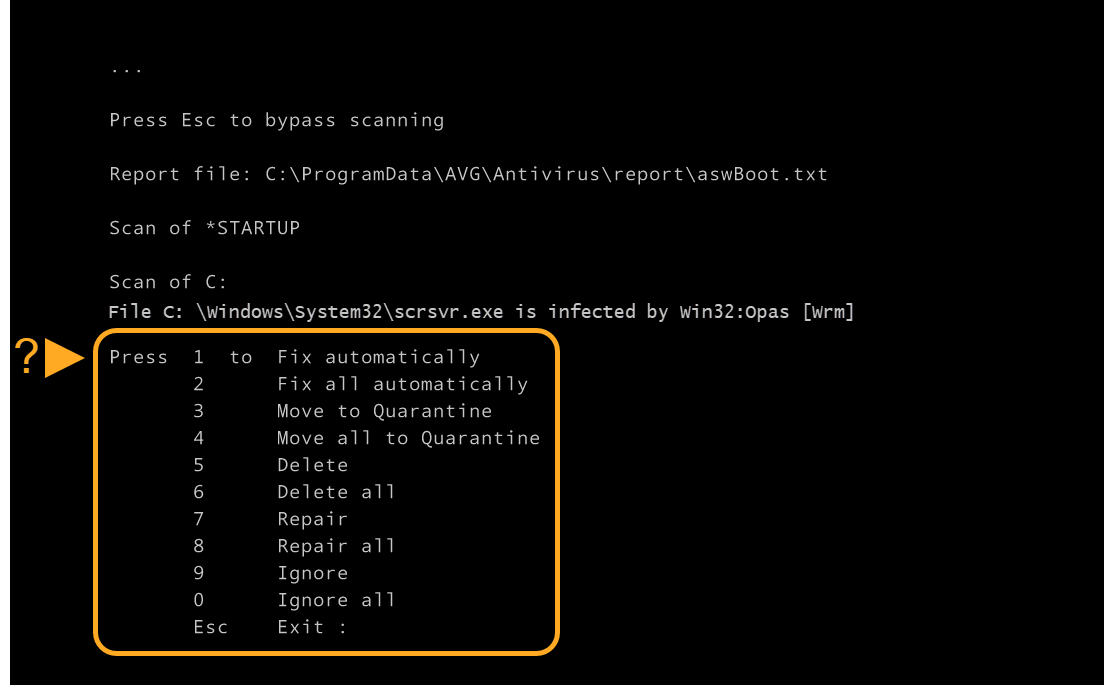¿Qué es un secuestrador del navegador?
Un secuestrador del navegador es un software malicioso que cambia el comportamiento, la configuración o la apariencia de un navegador sin el consentimiento del usuario. Un navegador secuestrado genera ingresos por publicidad para el secuestrador y puede facilitar actividades más peligrosas como la recopilación de datos y el registro de pulsaciones de teclas.
El secuestrador del navegador no es realmente un virus en el pleno sentido de la palabra. Un secuestrador del navegador también puede redirigir sus búsquedas hacia otras páginas, y puede ser muy molesto tenerlo en el equipo. AVG AntiVirus es una excelente aplicación de eliminación de malware, pero puede que no elimine el secuestrador porque a menudo lo instala el usuario con permiso de administrador. Esto suele ocurrir durante la descarga de paquetes de software y su posterior instalación. Por lo tanto, el software no deseado o los complementos secuestran el navegador.
Cómo eliminar un secuestrador del navegador
Siga estos pasos para eliminarlo:
- Asegúrese de que la aplicación AVG AntiVirus está actualizada siguiendo los pasos de este artículo: Actualizar AVG AntiVirus.
- Restablezca la configuración predeterminada del navegador web afectado siguiendo los pasos indicados en este artículo: Restablecer el navegador de Internet a la configuración predeterminada.
- Compruebe que no hay ninguna URL no deseada en el valor Destino del acceso directo del escritorio del navegador web. Para ello, siga estos pasos:
- Haga clic con el botón derecho del ratón en el acceso directo del escritorio del navegador web y seleccione Propiedades.
- Asegúrese de que la pestaña Acceso directo está seleccionada. En el campo Destino, elimine cualquier URL no deseada.
- Haga clic en Aplicar y Aceptar para guardar los cambios.
- Haga clic con el botón derecho del ratón en el acceso directo del escritorio del navegador web y seleccione Propiedades.
- Borre todo lo que haya en la carpeta Temp completando los siguientes pasos:
- Cierre todos los programas en ejecución del PC con Windows.
- En el teclado, pulse las teclas
WinyRa la vez.
- Escriba %temp% en el cuadro Ejecutar que aparece y, a continuación, haga clic en Aceptar.
- En el teclado, pulse las teclas
CtrlyEsimultáneamente.
- Haga clic con el botón derecho en los archivos seleccionados y elija Eliminar para borrar todos los archivos de la carpeta temporal.
 Si recibe un mensaje que le indica que algunos archivos no pueden borrarse, seleccione Aplicar a todo ▸ Omitir.
Si recibe un mensaje que le indica que algunos archivos no pueden borrarse, seleccione Aplicar a todo ▸ Omitir.
- Desinstale todos los programas desconocidos instalados recientemente siguiendo estos pasos:
- En el teclado, pulse las teclas
WinyRa la vez.
- Escriba Control Panel en el cuadro Ejecutar que aparece y, a continuación, haga clic en Aceptar.
- Si la vista predeterminada es Categoría, seleccione Desinstalar un programa en la sección Programas.
 Si la vista predeterminada es Iconos, seleccione Programas y características.
Si la vista predeterminada es Iconos, seleccione Programas y características. 
- Haga clic en Se instaló el para ordenar los programas por la fecha de instalación más reciente.
- Desinstale los programas de editores desconocidos instalados recientemente haciendo clic con el botón derecho del ratón en el panel de programas correspondiente y seleccionando Desinstalar.
- En el teclado, pulse las teclas
- Habilite el análisis de PUP en AVG AntiVirus completando los siguientes pasos:
- Abra AVG AntiVirus y vaya a
☰Menú ▸ Configuración.
- Seleccione Protección básica ▸ Detecciones.
- En Programas potencialmente no deseados y herramientas, marque el círculo situado junto a Resolver automáticamente para activarlo.
- Abra AVG AntiVirus y vaya a
- Configure un Análisis al arranque en AVG AntiVirus para que se ejecute en el próximo reinicio completando los siguientes pasos:
- Abra AVG AntiVirus y seleccione Ejecutar otros análisis ▸ Análisis al arranque.
- Haga clic en Instalar definiciones y luego en Ejecutar en el siguiente arranque del PC.
Al hacer clic en Instalar definiciones en la pantalla de Análisis al arranque, AVG AntiVirus descarga todas las definiciones de virus de una base de datos en la nube. Si omite la instalación de las definiciones especializadas, el Análisis al arranque analiza el PC basándose solo en las definiciones de virus descargadas. Si no aparece Instalar definiciones en la pantalla de Análisis al arranque, significa que sus definiciones de virus están actualizadas.
- Reinicie el PC con Windows. Cuando el sistema se reinicie, se mostrará una pantalla de progreso del Análisis al arranque. El análisis normalmente tarda varios minutos, pero la duración varía según la velocidad del sistema y el número de archivos que se analicen.
 Para omitir el análisis, pulse la tecla
Para omitir el análisis, pulse la tecla Escen el teclado. - Para cualquier amenaza detectada, AVG Antivirus aplica la acción especificada en las opciones de la aplicación. Si ha desactivado las acciones automáticas y se detectan amenazas, seleccione la acción que prefiera de la lista de opciones.
- Una vez finalizado el análisis, Windows continuará el proceso de arranque.
- Abra AVG AntiVirus y seleccione Ejecutar otros análisis ▸ Análisis al arranque.
Resolución de problemas
Si ha completado todos los pasos anteriores pero sigue teniendo problemas, póngase en contacto con el Soporte de AVG.
- AVG Internet Security 23.x para Windows
- AVG AntiVirus FREE 23.x para Windows
- Microsoft Windows 11 Home/Pro/Enterprise/Education
- Microsoft Windows 10 Home/Pro/Enterprise/Education - 32 o 64 bits
- Microsoft Windows 8.1/Pro/Enterprise - 32 o 64 bits
- Microsoft Windows 8/Pro/Enterprise - 32 o 64 bits
- Microsoft Windows 7 Home Basic/Home Premium/Professional/Enterprise/Ultimate - Service Pack 1 con Convenient Rollup Update, 32 o 64 bits
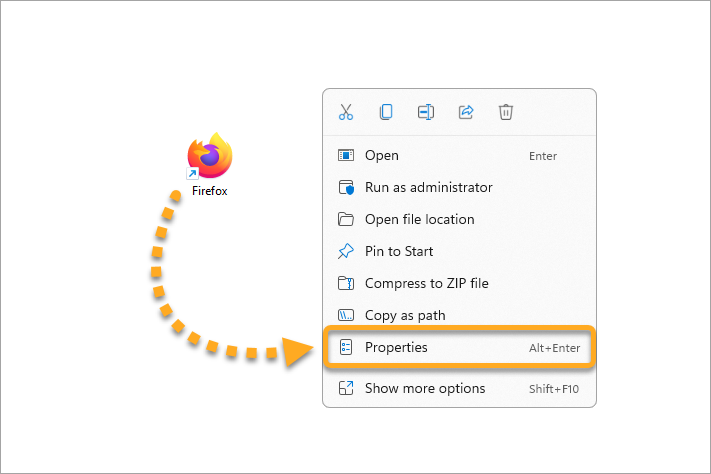
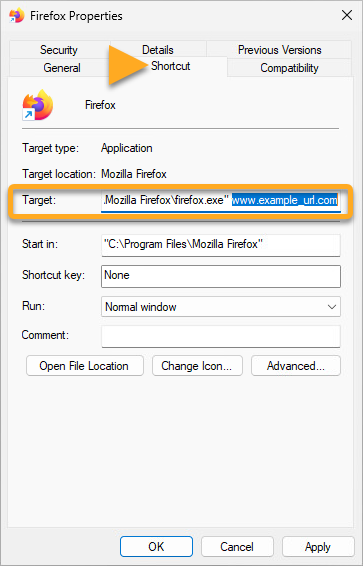
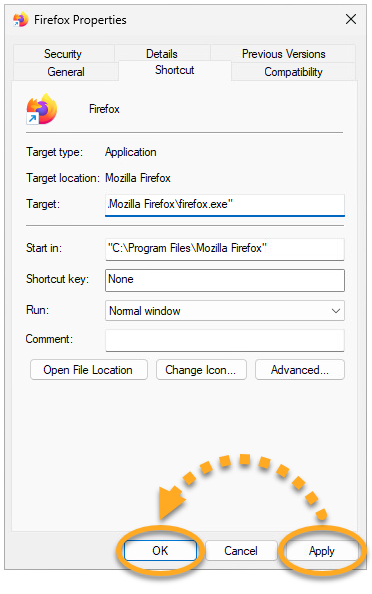
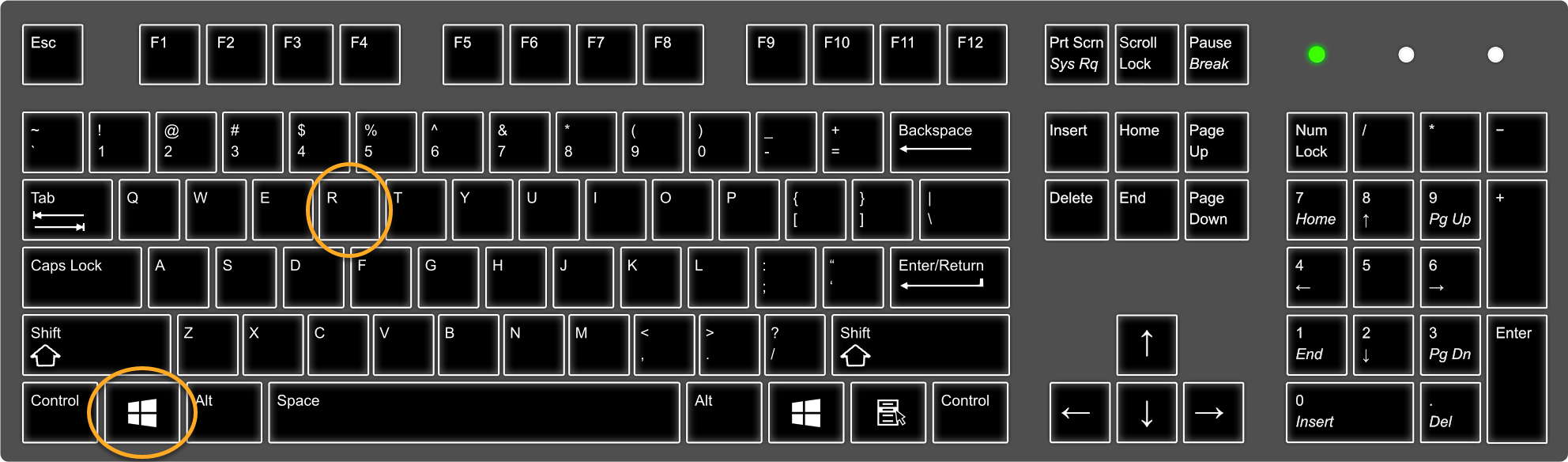
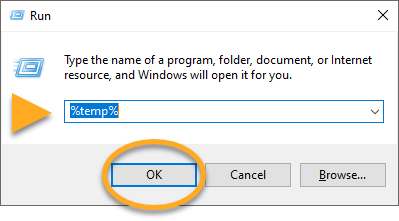
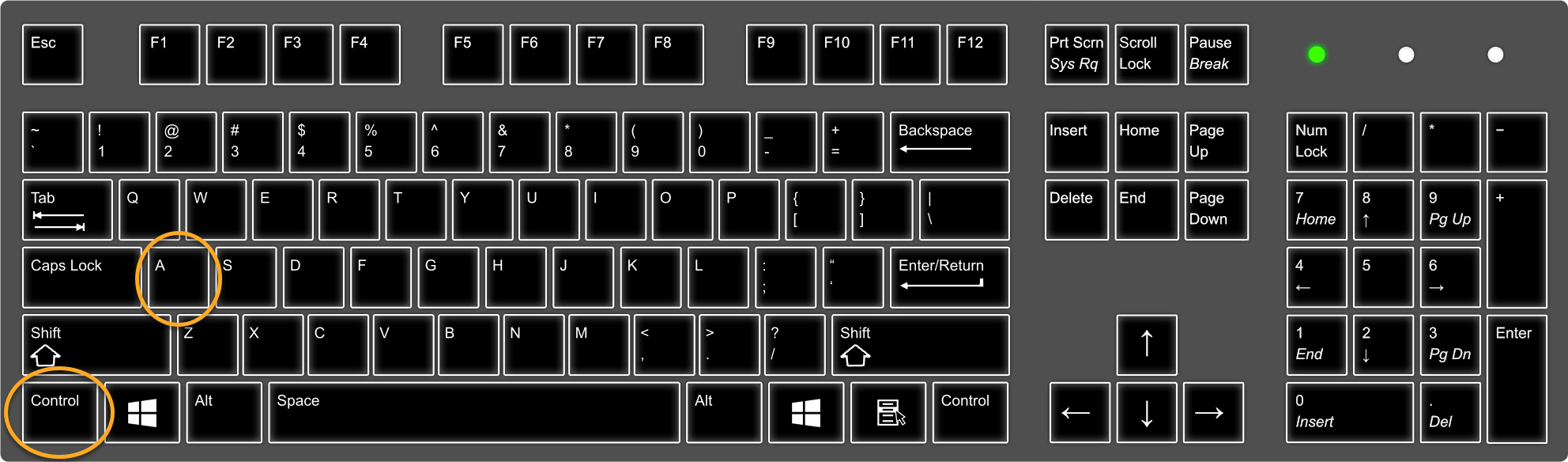
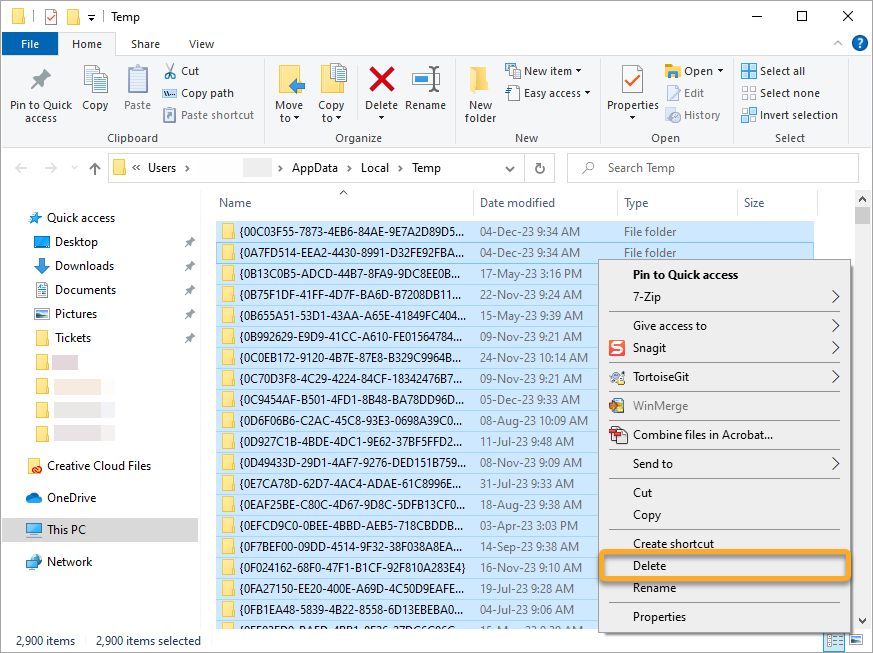
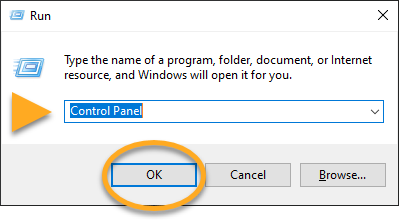
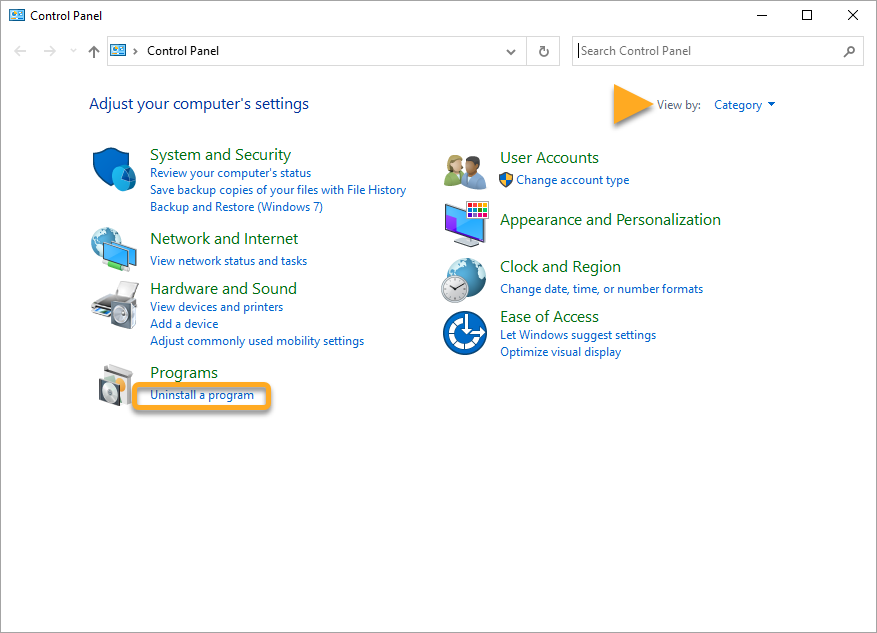 Si la vista predeterminada es Iconos, seleccione Programas y características.
Si la vista predeterminada es Iconos, seleccione Programas y características. 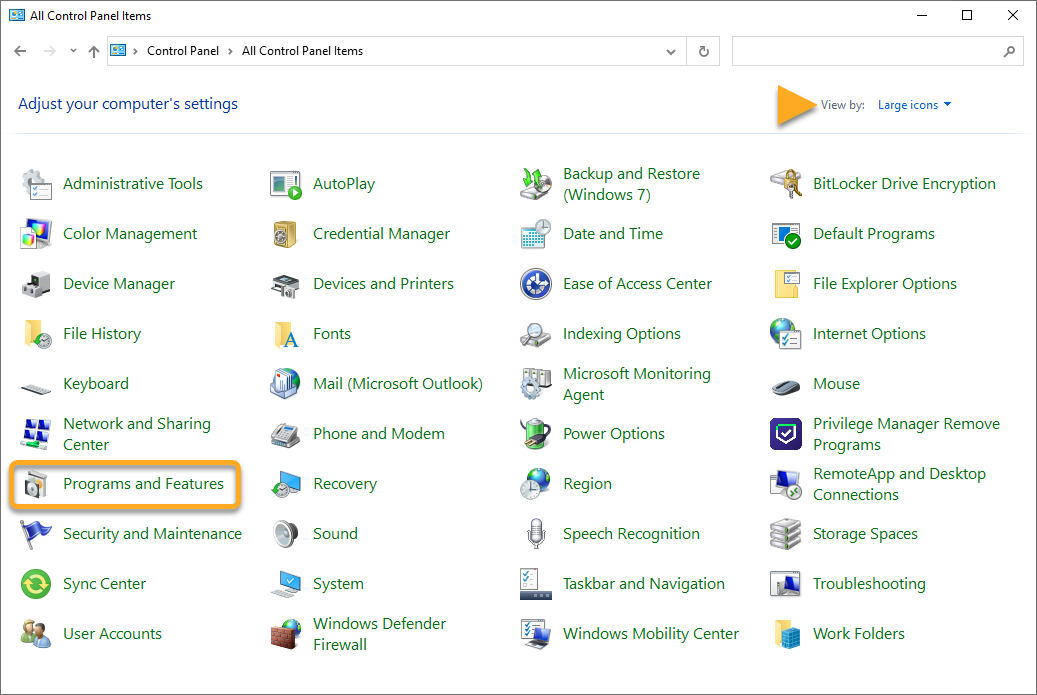
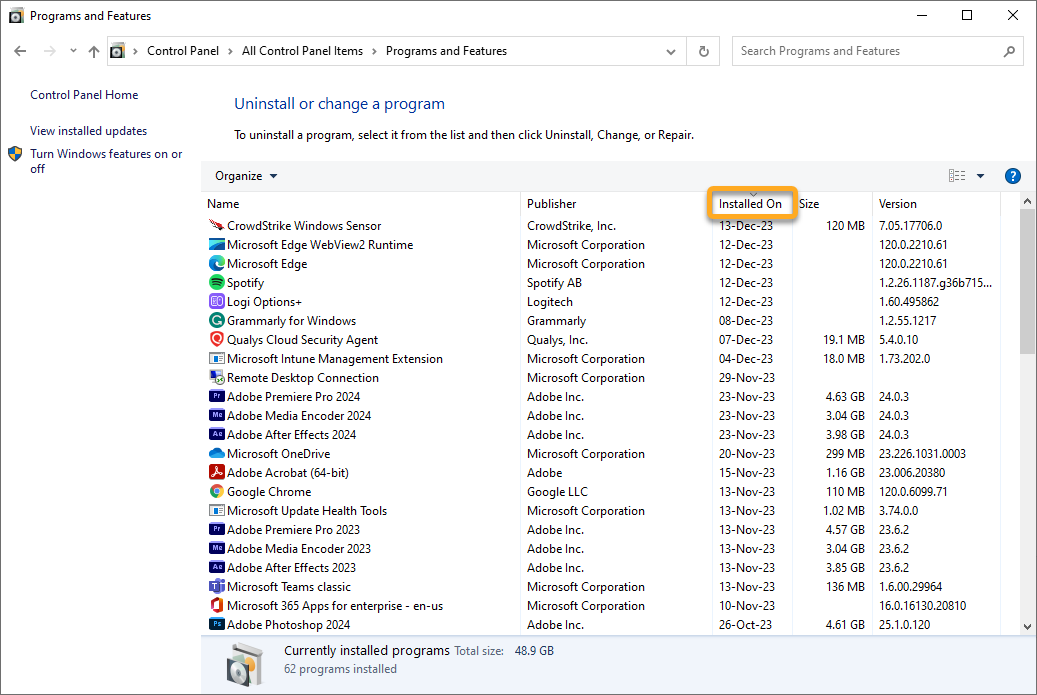
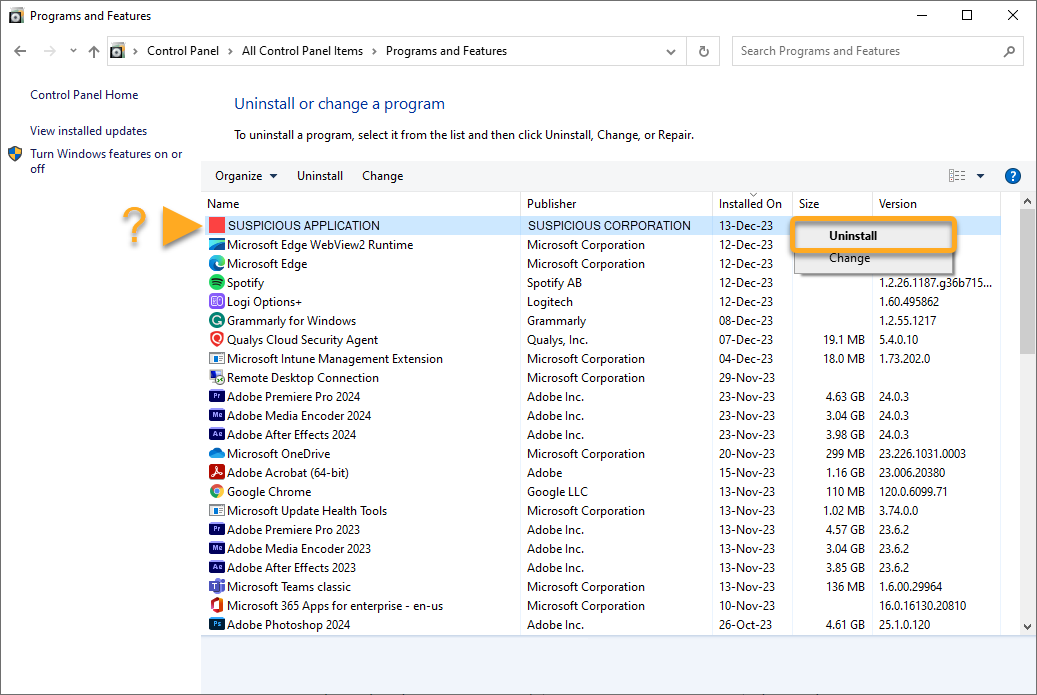
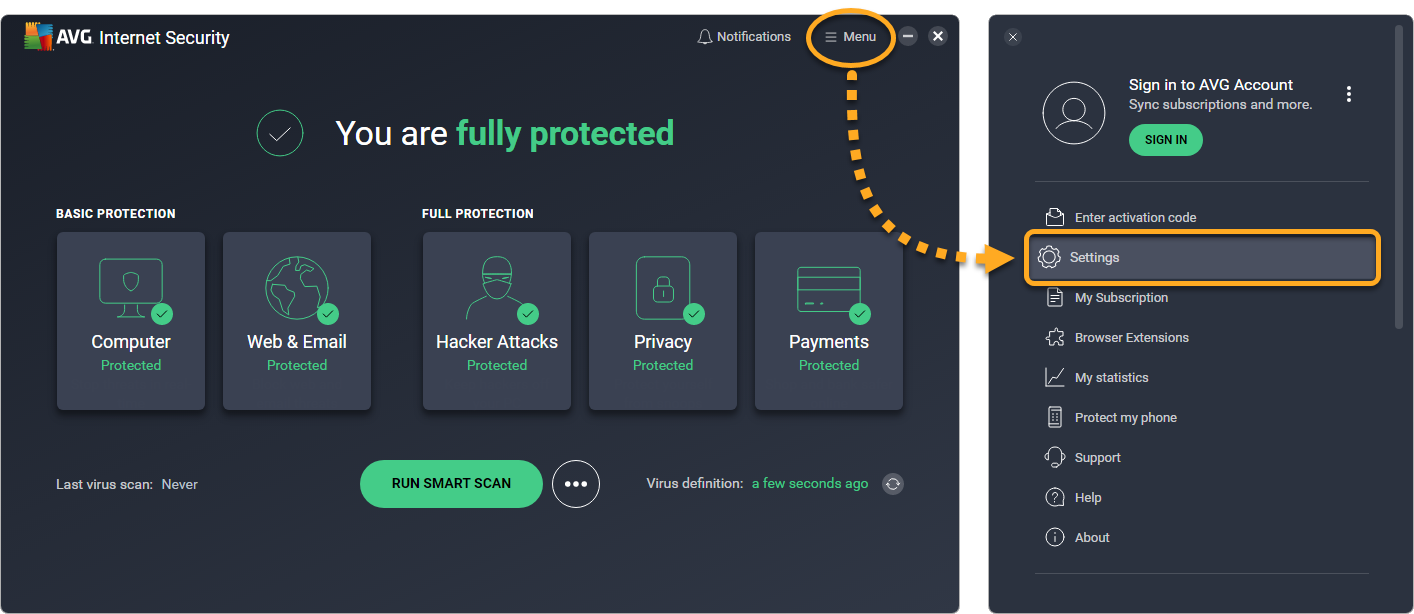
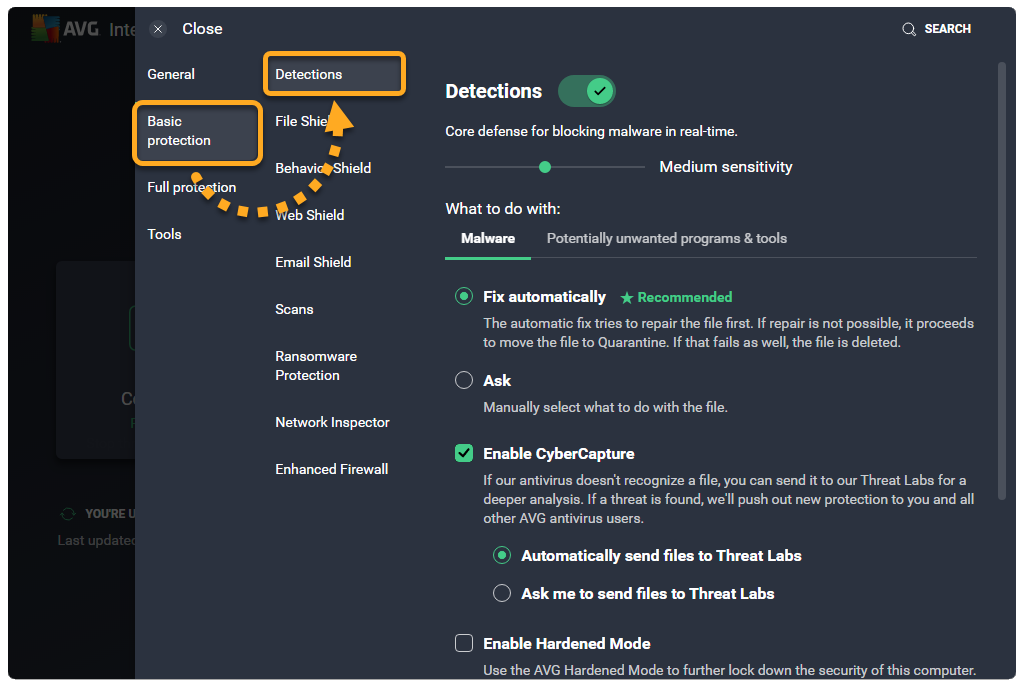
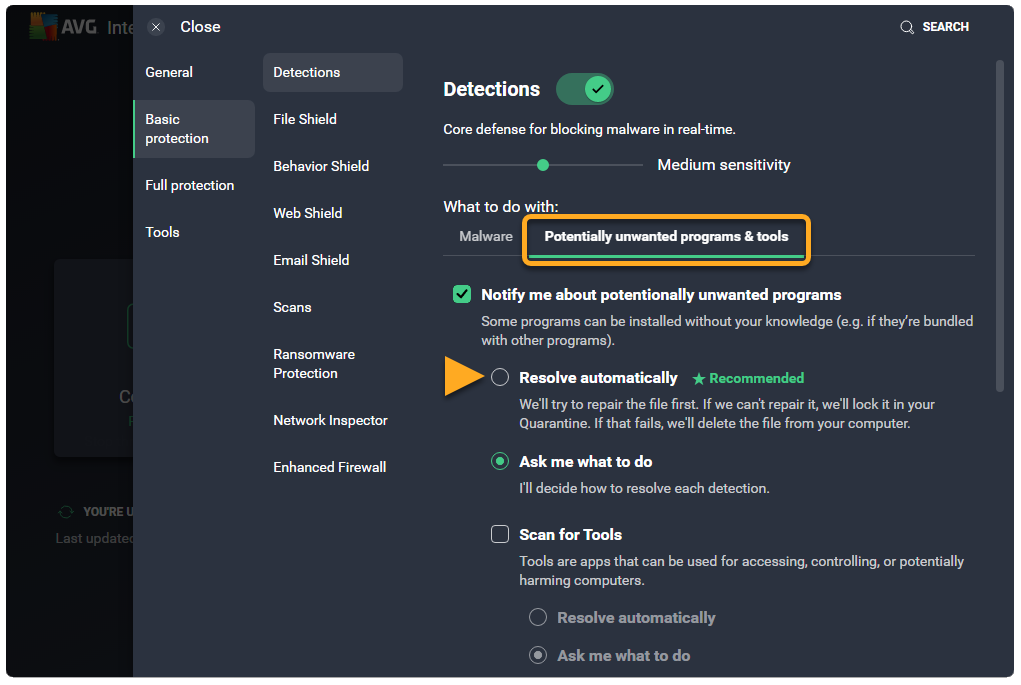
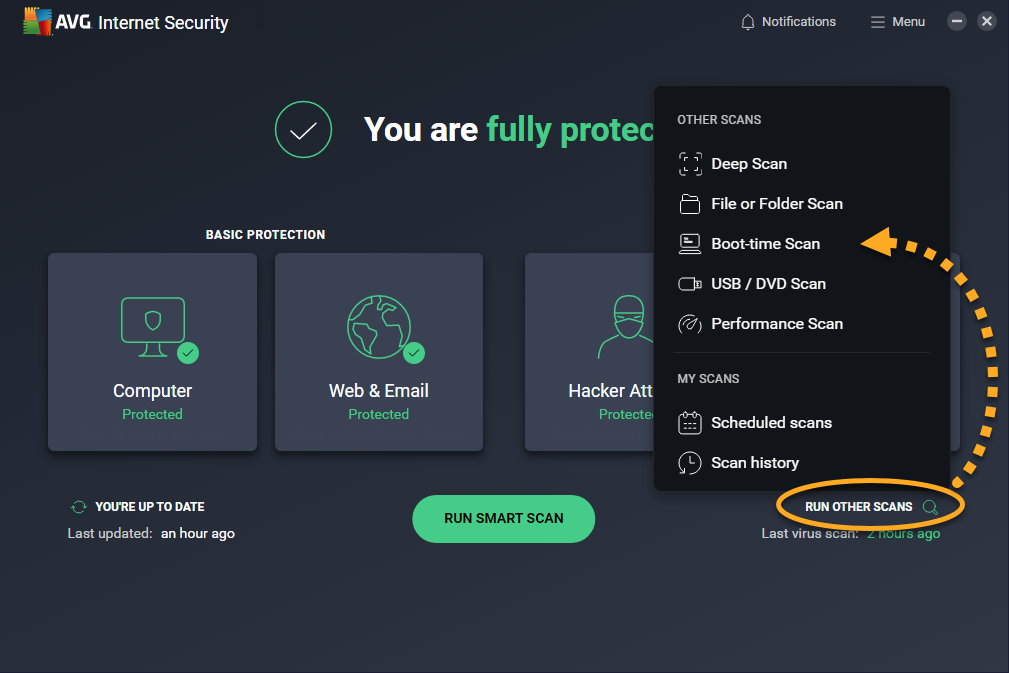
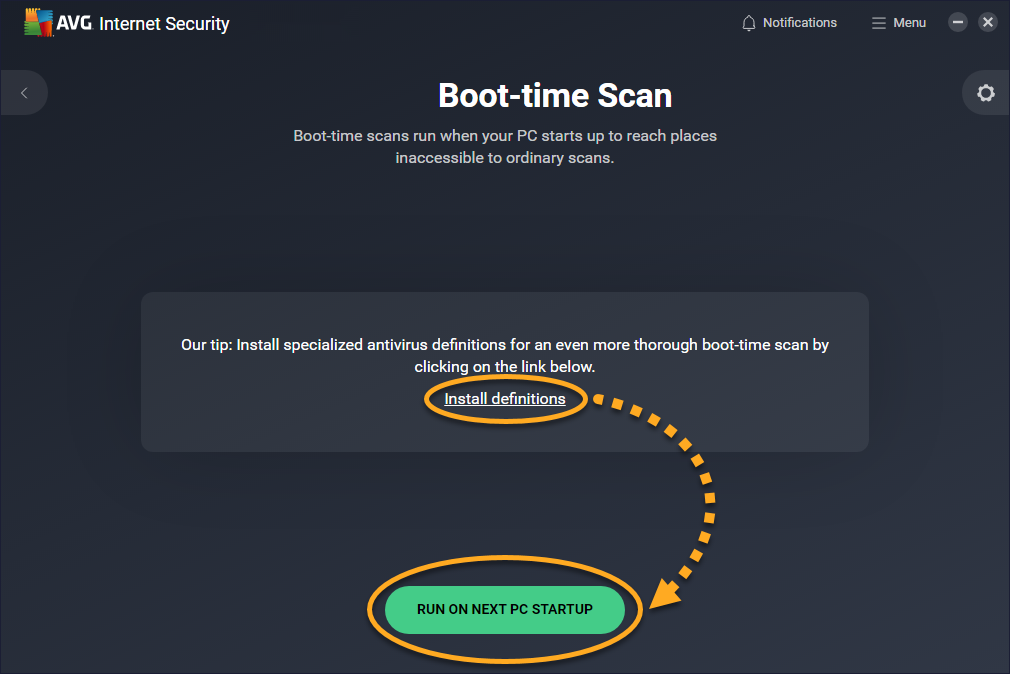
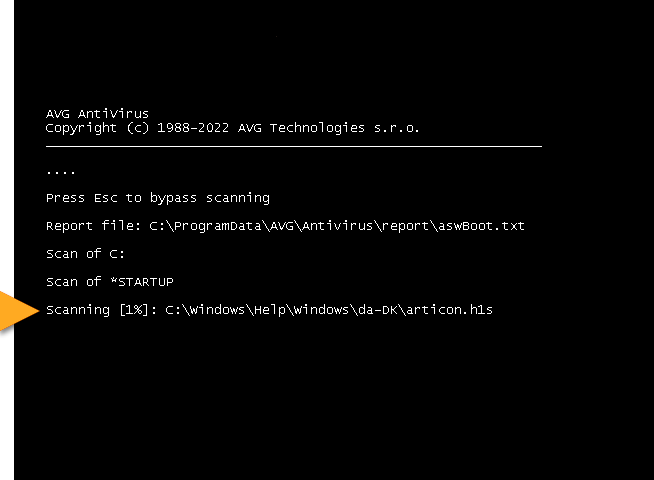 Para omitir el análisis, pulse la tecla
Para omitir el análisis, pulse la tecla